斑马AI课点读笔助手(点读笔配套软件)是Ape导师下斑马AI类推出的产品点读笔支持软件。斑马ai课思维体验课怎么样,就试试斑马AI课点读笔助手,支持Win和Mac平台,不支持Windows XP及以下系统。用来更新斑马AI类点读笔点读笔资源包和系统!
使用说明
1.下载并安装阅读笔助手
根据您的电脑型号下载相应的安装包;下载安装后,可以在电脑桌面看到斑马A类阅读笔助手的图标。
2.将阅读笔连接到电脑上
将阅读笔连接到电脑,打开阅读笔助手。软件会自动搜索识别斑马AI类阅读笔
3.检查要更新的点击阅读包
可以根据所学科目查看相应的阅读包(支持多选)。
4.单击检查更新并等待更新完成
等待点读笔助手完成更新并出现“更新成功”提示后,即可安全推出并重启点读笔,点击最新的点读笔资源。
常见问题
1.点读笔连接电脑,但助手总是显示“没有可用的点读笔”。我该怎么办?
如果出现此提示,表示阅读笔未成功连接到电脑。请尝试拔下数据线并重新连接(请使用原始数据线),或将其连接到其他计算机接口。如果多次尝试失败,请联系斑马客服。(请勿删除点读笔中内置的文件夹,否则助手可能无法识别该点读笔)
2.电脑是Windows xp及以下。APP总是提示“安装失败”怎么办?
点击阅读笔仅支持wn7及以上系统。您可以尝试手动下载点击阅读资源。点击此处进入点击阅读笔资源包下载页面。
3.更新中断/失败怎么办?阅读笔还能正常使用吗?
可以正常使用,没有更新成功的部分不支持点读。如果长期更新失败,可以尝试手动下载阅读资源,点击此处进入阅读笔资源包下载页面
4.用点击笔更新内容资源需要多长时间?更新所需的时间与要更新的内容资源的大小和网络速度有关。有关详细信息,您可以查看软件更新内容界面的进度显示。
5.什么情况下需要更新点读笔的内容资源?
如果点读笔在阅读附带资料时发出的语音提示是“没有点读笔文件,请在官网下载”,则意味着需要更新点读笔的内容资源。点读笔的内容资源会不断更新增加,需要及时更新才能正常使用所有资料。
6.电脑可以识别点读笔的盘面,但是点读笔助手总是提示“末端找不到可用的点读笔”怎么办?
可以检查点读笔盘的“SYS”文件夹是否包含起始bin文件。如果没有,点击这里下载丢失的文件,把下载的文件拖到“sys”文件夹,重新连接点读笔助手。
7.读书笔的磁盘里没有文件夹怎么办?
你可以先点击这里下载系统文件,解压下载的文件,把文件夹里的所有文件都拖到点击笔盘里,再连接忘记读笔助手。
8.我有多支点读笔。一个软件可以同时更新多个点读笔吗?
点读笔助手可以每次更新点读笔。请更新一只点读笔,将其从计算机上断开,然后连接另一只点读笔。9.点读笔的原始数据线丢失。我该怎么办?
可以在斑马商城兑换/购买。购买时,请区分数据线的接口类型,选择适合手中阅读笔的数据线。
软件特别说明
1、点读笔助手必须在联网情况下使用
2、更新过程中请勿断开点读笔连接;
3、请使用配套数据线,确保电脑可以正常识别点读笔
4、请勿修改点读笔内文件名称,否则无法点读;
5、仅首次使用时需要下载和安装点读笔助手,再次使用,直接在桌面上打开软件即可。


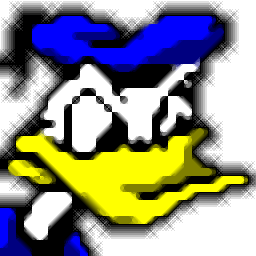


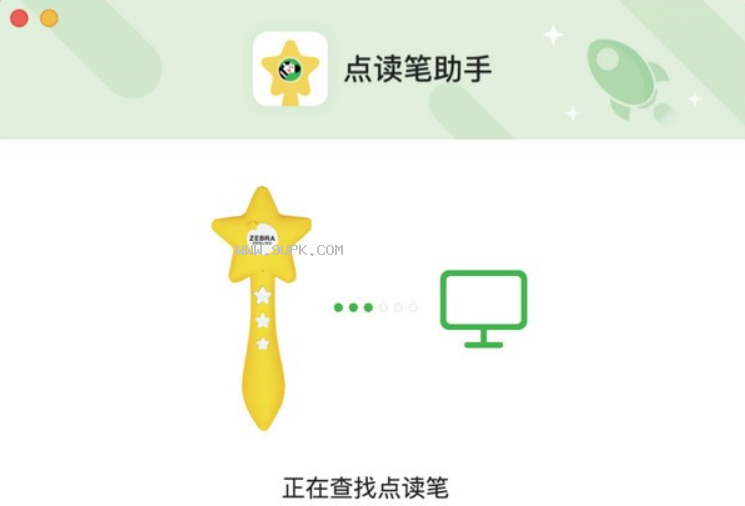
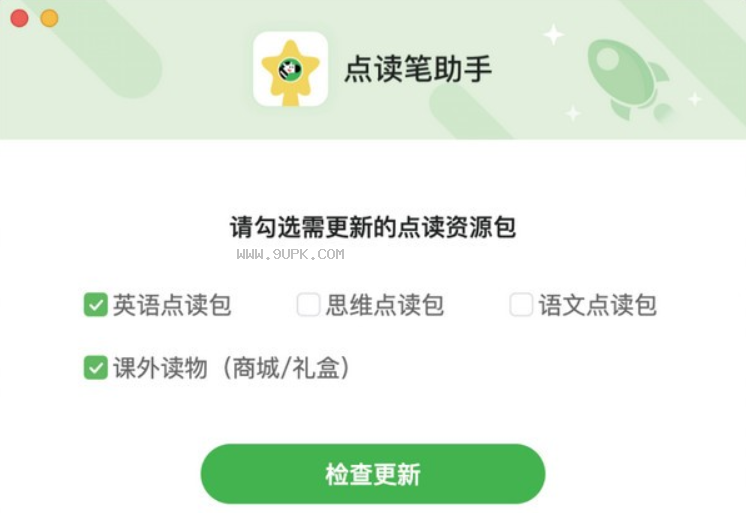
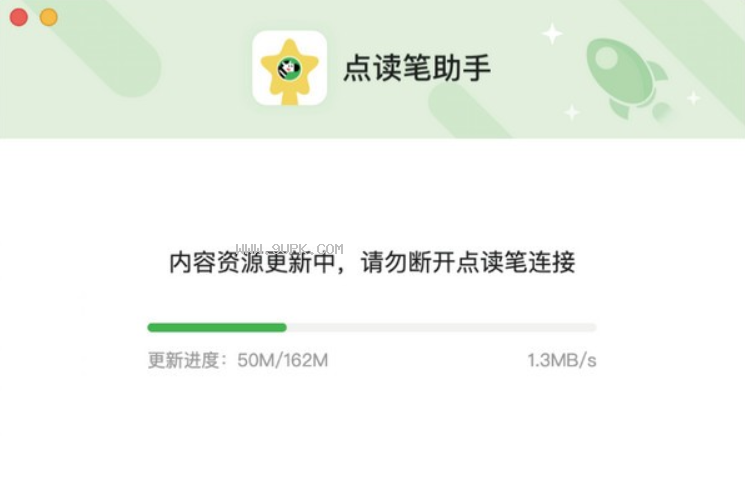

 画画秀 1.5.7安卓版
画画秀 1.5.7安卓版 艺起画 1.6.1安卓版
艺起画 1.6.1安卓版 八位元画家 1.3.2安卓版
八位元画家 1.3.2安卓版 17画画 1.1安卓版
17画画 1.1安卓版 说说画画 1.6安卓版
说说画画 1.6安卓版 画画日记 2.0.1安卓版
画画日记 2.0.1安卓版 学画画 4.0.4安卓版
学画画 4.0.4安卓版 画你妹 4.0.3安卓版
画你妹 4.0.3安卓版 全民学画画 3.9.5安卓版
全民学画画 3.9.5安卓版 素描达人 1.2.2安卓版
素描达人 1.2.2安卓版 儿童宝宝学画画 2.1.27安卓版
儿童宝宝学画画 2.1.27安卓版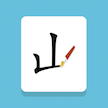 bb画板 1.1安卓版
bb画板 1.1安卓版![PPWIFI共享工具 3.0中文免安装版[WIFI共享软件]](http://pic.9upk.com/soft/UploadPic/2013-10/2013103015243433498.gif) ppwifi共享工具是一款可以共享电脑网络把电脑作为路由器发射wlan信号,手机和电脑均可搜索使用的软件。
ppwifi共享工具是一款可以共享电脑网络把电脑作为路由器发射wlan信号,手机和电脑均可搜索使用的软件。 ![路由助手 0.9.0.2中文正式版[路由器管理助手]](http://pic.9upk.com/soft/UploadPic/2014-3/201432514103389741.gif) 路由助手是一款能识别市面上常见的路由器的品牌名称、型号、默认路由器上网账户名称的功能软件。用户可根据路由助手显示信息,看到路由器相对应的品牌名称和机型,并可以进行对应品牌对应机型固件升级、刷机或维护等工...
路由助手是一款能识别市面上常见的路由器的品牌名称、型号、默认路由器上网账户名称的功能软件。用户可根据路由助手显示信息,看到路由器相对应的品牌名称和机型,并可以进行对应品牌对应机型固件升级、刷机或维护等工... 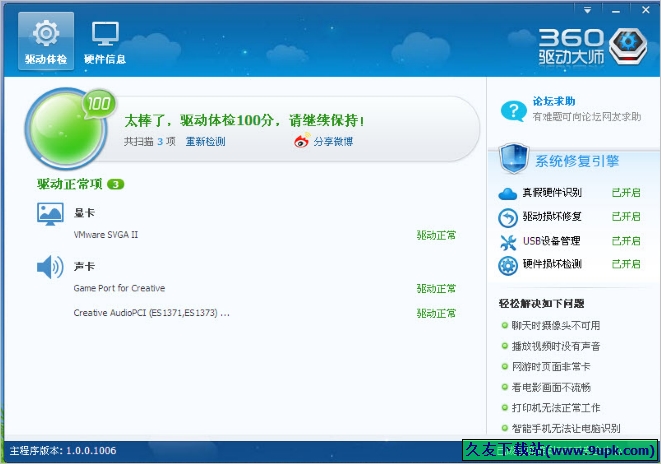 360驱动大师万能网卡版是一款专业解决驱动安装更新软件,百万级的驱动库支持,驱动安装一键化,无需手动操作,首创的驱动体检技术,让你更直观了解您电脑的状态,强大的云安全中心让保证您所下载的驱动不带病毒,快一点...
360驱动大师万能网卡版是一款专业解决驱动安装更新软件,百万级的驱动库支持,驱动安装一键化,无需手动操作,首创的驱动体检技术,让你更直观了解您电脑的状态,强大的云安全中心让保证您所下载的驱动不带病毒,快一点...  路由大师是一款简单的路由器设置管理软件,路由大师是一款及简单的路由器设置管理软件,其主要功能是一键设置优化路由,屏广告,防蹭网,路由器全面检测及高级设置等功能。路由大师
主要功能:
防劫持
路由器是家庭网络信息...
路由大师是一款简单的路由器设置管理软件,路由大师是一款及简单的路由器设置管理软件,其主要功能是一键设置优化路由,屏广告,防蹭网,路由器全面检测及高级设置等功能。路由大师
主要功能:
防劫持
路由器是家庭网络信息...  360驱动大师(360驱动管家)是一款专业解决驱动安装更新软件,百万级的驱动库支持,驱动安装一键化,无需手动操作,首创的驱动体检技术,让你更直观了解您电脑的状态,强大的云安全中心让保证您所下载的驱动不带病毒,快...
360驱动大师(360驱动管家)是一款专业解决驱动安装更新软件,百万级的驱动库支持,驱动安装一键化,无需手动操作,首创的驱动体检技术,让你更直观了解您电脑的状态,强大的云安全中心让保证您所下载的驱动不带病毒,快...  QQ2017
QQ2017 微信电脑版
微信电脑版 阿里旺旺
阿里旺旺 搜狗拼音
搜狗拼音 百度拼音
百度拼音 极品五笔
极品五笔 百度杀毒
百度杀毒 360杀毒
360杀毒 360安全卫士
360安全卫士 谷歌浏览器
谷歌浏览器 360浏览器
360浏览器 搜狗浏览器
搜狗浏览器 迅雷9
迅雷9 IDM下载器
IDM下载器 维棠flv
维棠flv 微软运行库
微软运行库 Winrar压缩
Winrar压缩 驱动精灵
驱动精灵